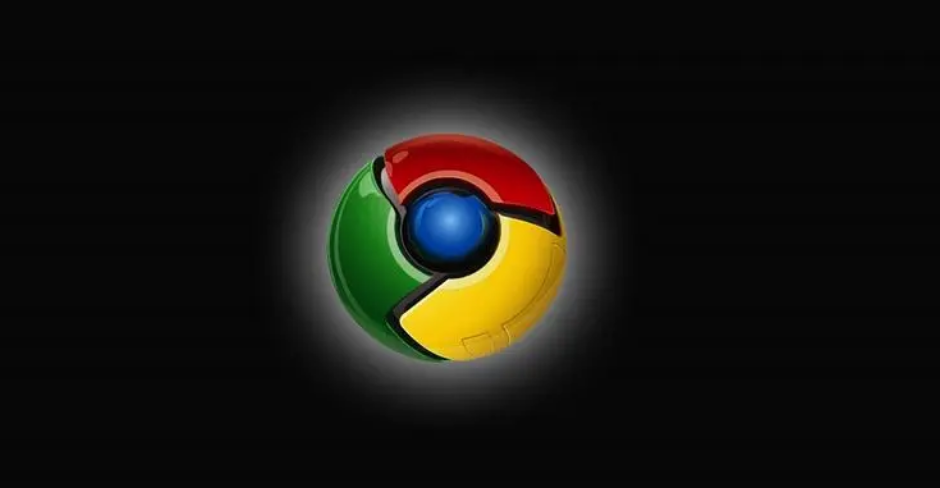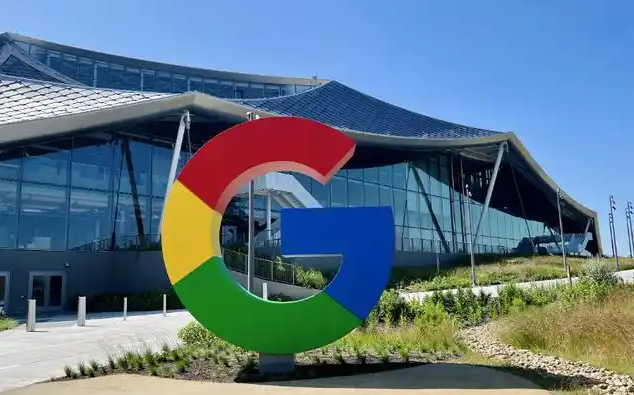一、谷歌浏览器下载安装
1. 访问官网:打开浏览器,输入[谷歌浏览器官网](https://www.google.com/intl/zh-CN/chrome/),点击“下载Chrome”按钮,系统会自动识别操作系统并匹配对应版本。
2. 选择下载方式:可选择直接下载或通过网盘等其他渠道获取安装包。若使用网盘下载,需根据提供的链接转存到自己的网盘后进行下载。
3. 解压安装包:从官网或其他渠道下载安装包后,将其解压到本地文件夹。解压完成后,找到安装文件(如 ChromeSetup.exe)。
4. 双击运行安装文件:双击解压后的安装文件,启动安装程序。若系统弹出权限提示框,请选择“是”以继续安装。
5. 设置安装路径:安装向导将提示选择安装路径。可以使用默认路径,也可自定义安装路径。确认路径后,点击“安装”按钮。
6. 安装完成并启动浏览器:安装完成后,浏览器会自动启动。如果未自动启动,可通过桌面快捷方式或开始菜单打开浏览器。
二、谷歌浏览器隐私设置
1. 进入设置页面:打开Chrome浏览器,点击右上角的三个点图标(菜单按钮),选择“设置”。
2. 隐私设置与安全性选项:在打开的界面中,点击左侧的“隐私设置和安全性”选项。
3. 浏览数据清理设置:可设置每次关闭浏览器时自动清除浏览数据,包括浏览历史记录、下载记录、Cookie及其他网站数据和填充的表单数据等。也可手动点击“清除浏览数据”按钮,选择要清除的数据类型和时间范围后进行清除。
4. Cookie和网站数据管理:点击“Cookie和其他网站数据”,可查看和管理存储在计算机上的Cookie和网站数据。可选择删除特定网站的Cookie,或阻止第三方Cookie等。
5. 站点设置管理:在“隐私和安全”部分,点击“站点设置”,可对各个网站的权限进行管理,如允许或禁止网站使用位置信息、摄像头、麦克风等。还可设置内容的例外情况,如在某些网站上始终允许弹出窗口等。
6. 密码管理与安全:点击“自动填充”下的“密码”,可查看已保存的密码,并进行编辑、删除等操作。建议开启“提供保存密码功能”,方便浏览器自动保存密码,但要注意定期检查和管理已保存的密码,确保账户安全。
7. 隐私浏览模式:在浏览器右上角点击三个点,选择“新建隐身窗口”,可进入隐私浏览模式。在该模式下,浏览器不会记录浏览历史、Cookie等信息,但需要注意的是,下载的文件和建立的收藏夹仍会被保留。